Udpakning af tekst fra scannede billeder (OCR)
Scan tekst i scannede tidsskrifter og aviser, og vis den i Notepad (følger med Windows).
 Bemærk
Bemærk
- Du kan trække tekst ud, når du scanner via Dokument (Document), Brugerdef. (Custom) eller ScanGear.
- Skærmbillederne for scanning af dokumenter bruges som eksempler i nedenstående beskrivelser.
-
Klik på Indst... (Settings...).
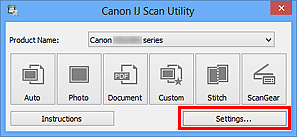
Dialogboksen Indstillinger vises.
-
Klik på Dokumentscanning (Document Scan).
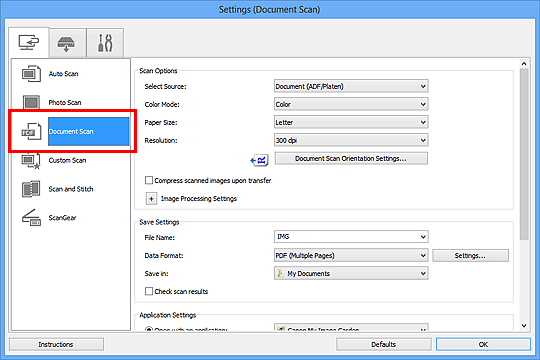
 Bemærk
Bemærk- For Opløsning (Resolution) kan der kun vælges 300 dpi eller 400 dpi, når der er valgt Start OCR i Programindstillinger (Application Settings).
-
Vælg Start OCR for Programindstillinger (Application Settings), og vælg derefter det program, i hvilket resultatet skal vises.
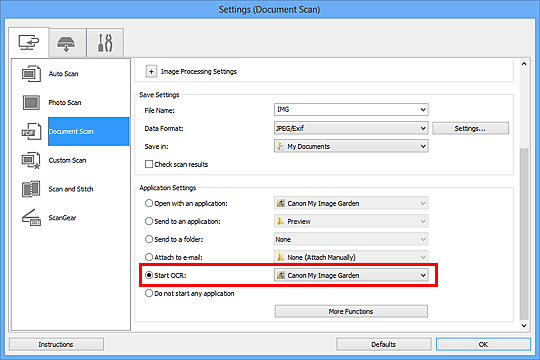
 Bemærk
Bemærk- Når My Image Garden er angivet, vil teksten i billedet, når dette er scannet, blive trukket ud og vist i Notepad (følger med Windows).
-
Klik på OK.
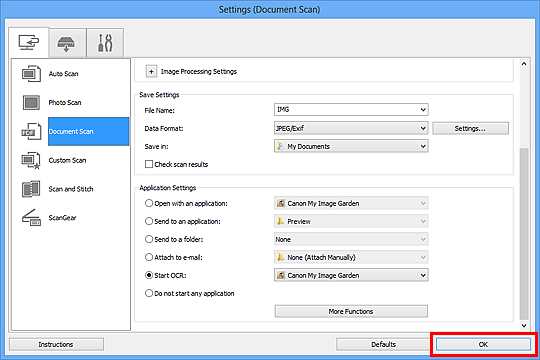
Hovedskærmbilledet i IJ Scan Utility vises.
 Bemærk
Bemærk-
På de følgende sider kan du få nærmere oplysninger om indstillingselementerne i dialogboksen Indstillinger.
-
-
Klik på Dokument (Document).
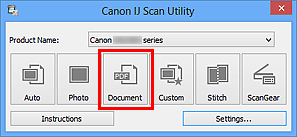
Scanningen startes.
Når scanningen er fuldført, gemmes de scannede billeder i overensstemmelse med de valgte indstillinger, og den udtrukne tekst vises i det angivne program.
 Bemærk
Bemærk- Klik på Annuller (Cancel) for at annullere scanningen.
-
Tekst vist i Notepad (følger med Windows) er kun vejledende. Tekst i billedet i følgende dokumenttyper bliver muligvis ikke fundet korrekt:
- Dokumenter med en skriftstørrelse, der ikke er inden for intervallet 8 til 40 punkter (ved 300 dpi)
- Skæve dokumenter
- Dokumenter, som vises på hovedet, eller dokumenter med teksten i forkert retning (vendte tegn)
- Dokumenter, der indeholder specielle skrifttyper, effekter, kursivtekst eller håndskrevet tekst
- Dokumenter med lille linjeafstand
- Dokumenter, der har farver i tekstens baggrund
- Dokumenter, der indeholder flere sprog

